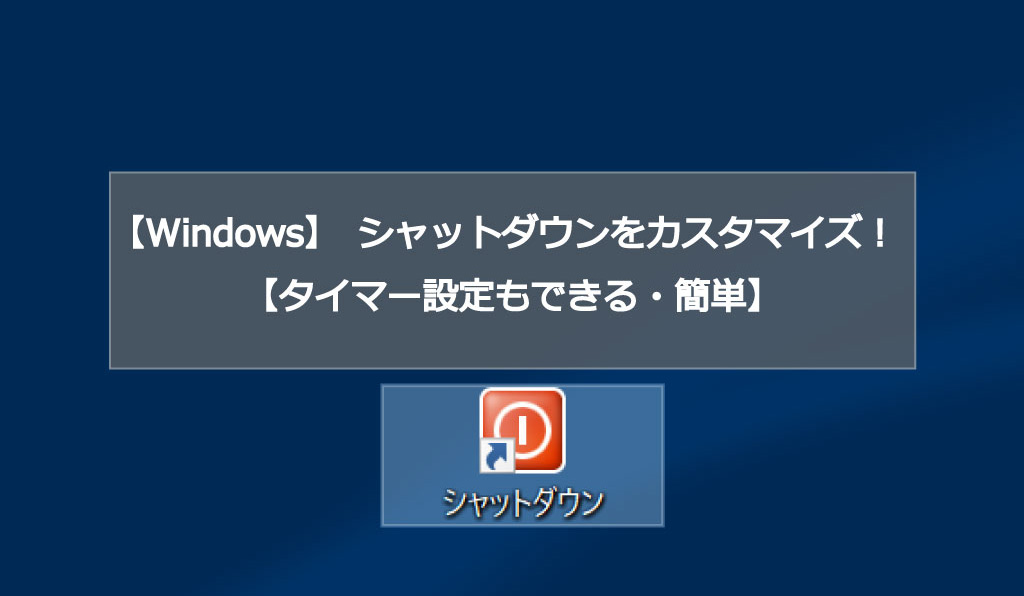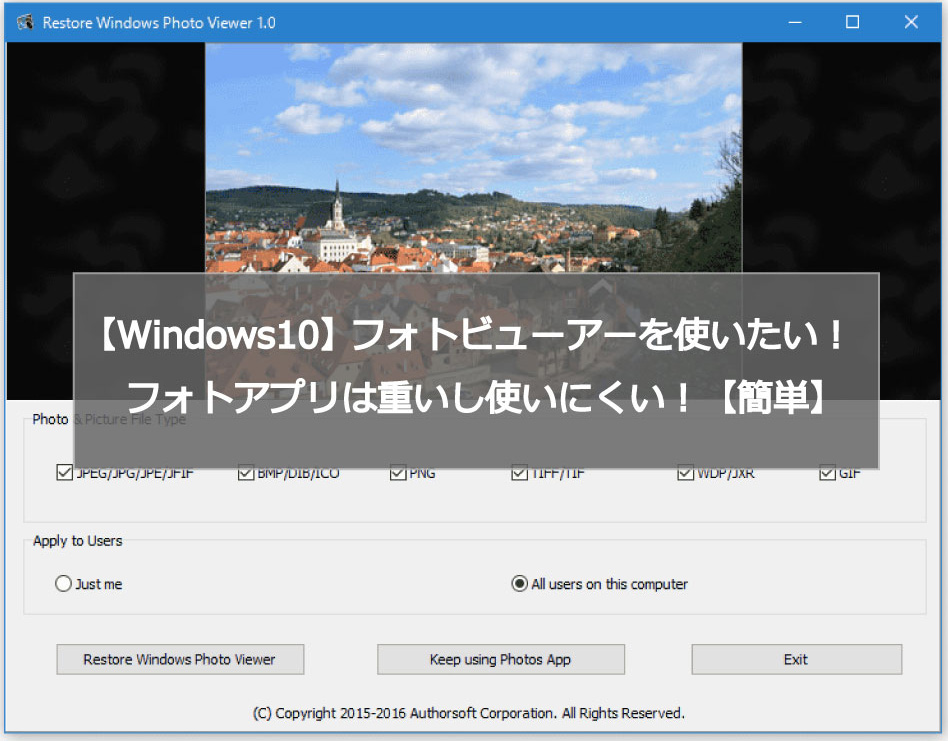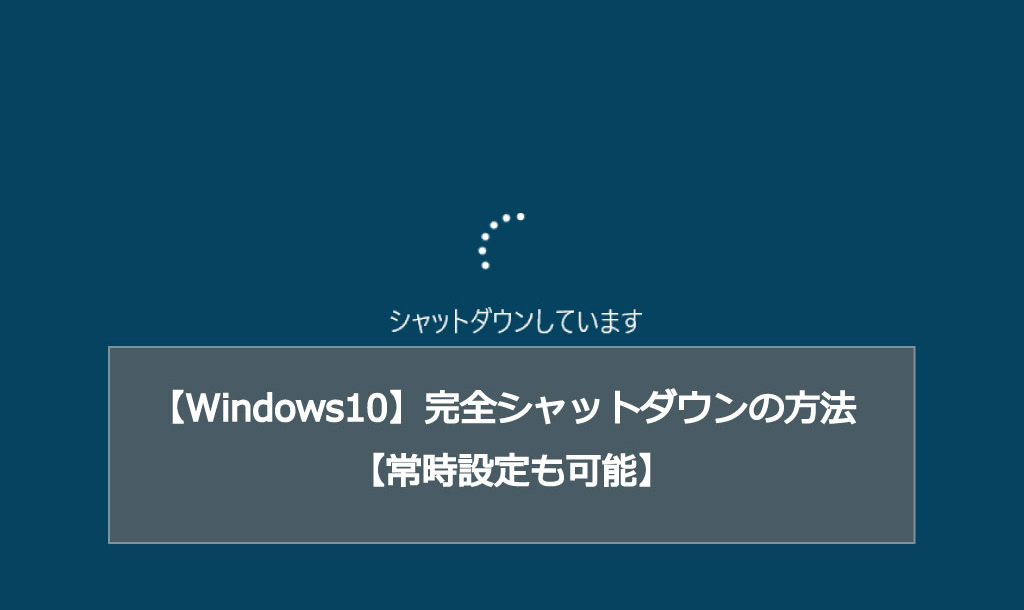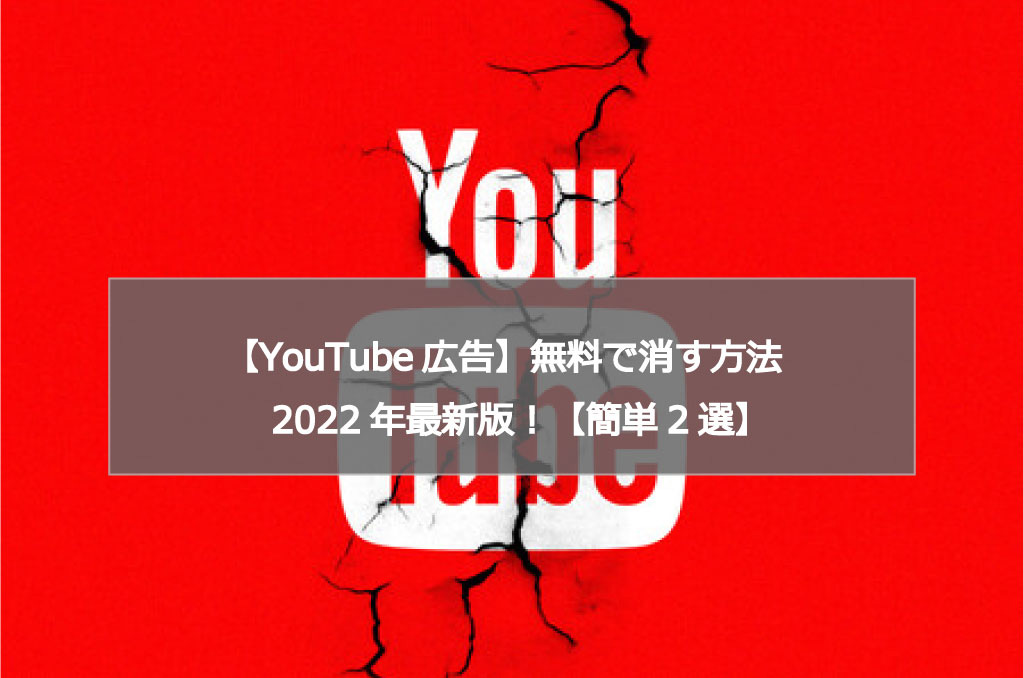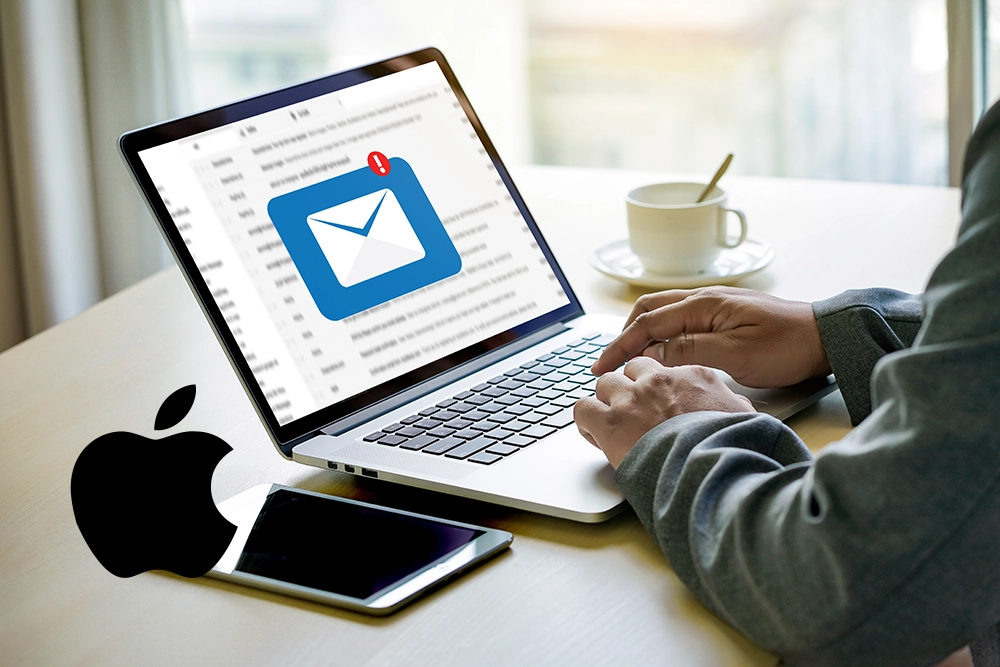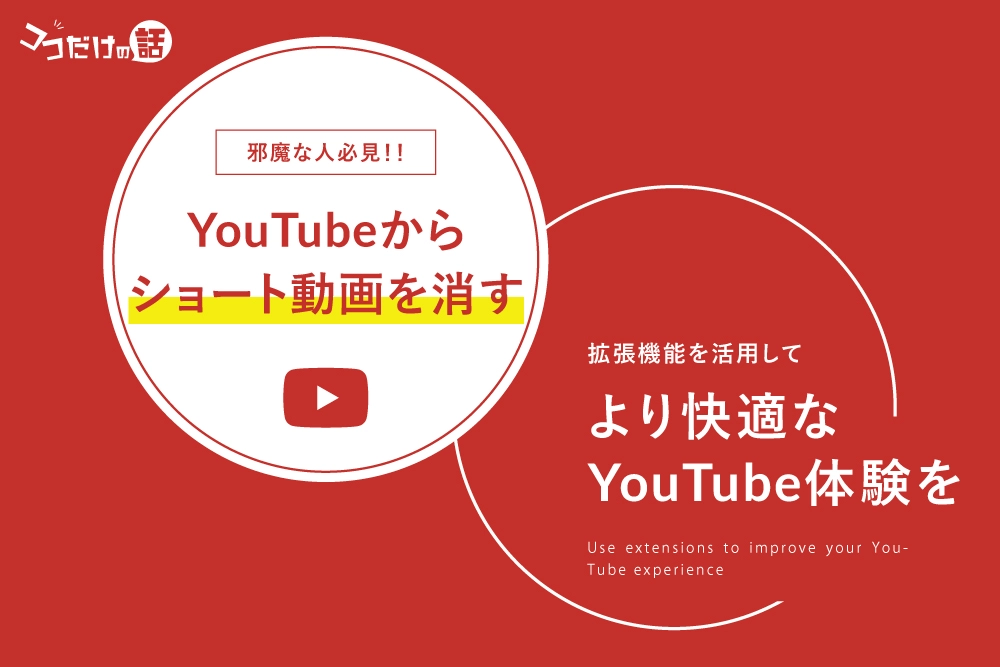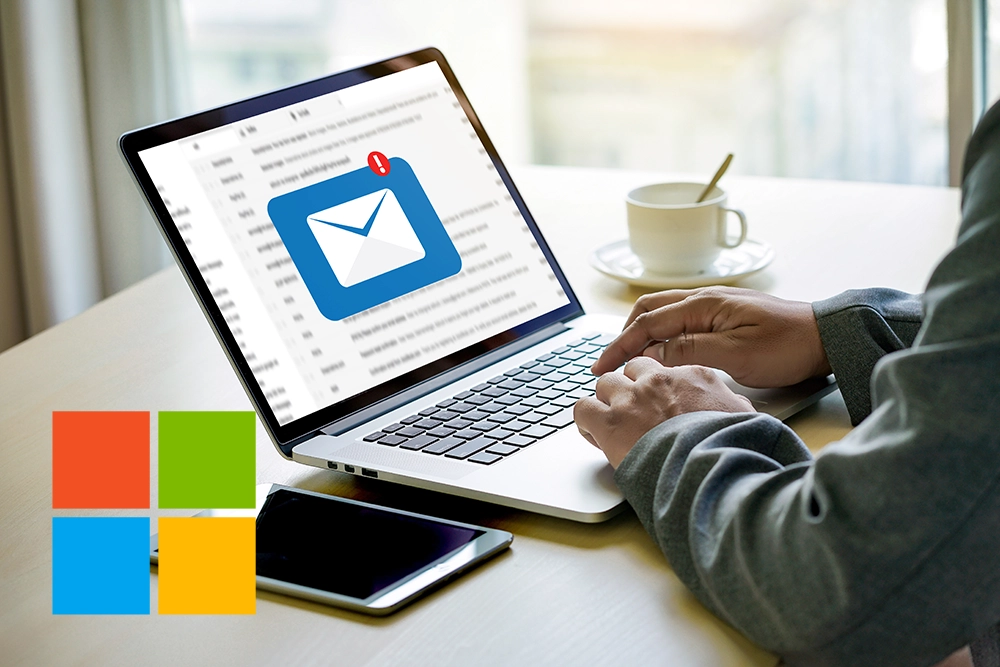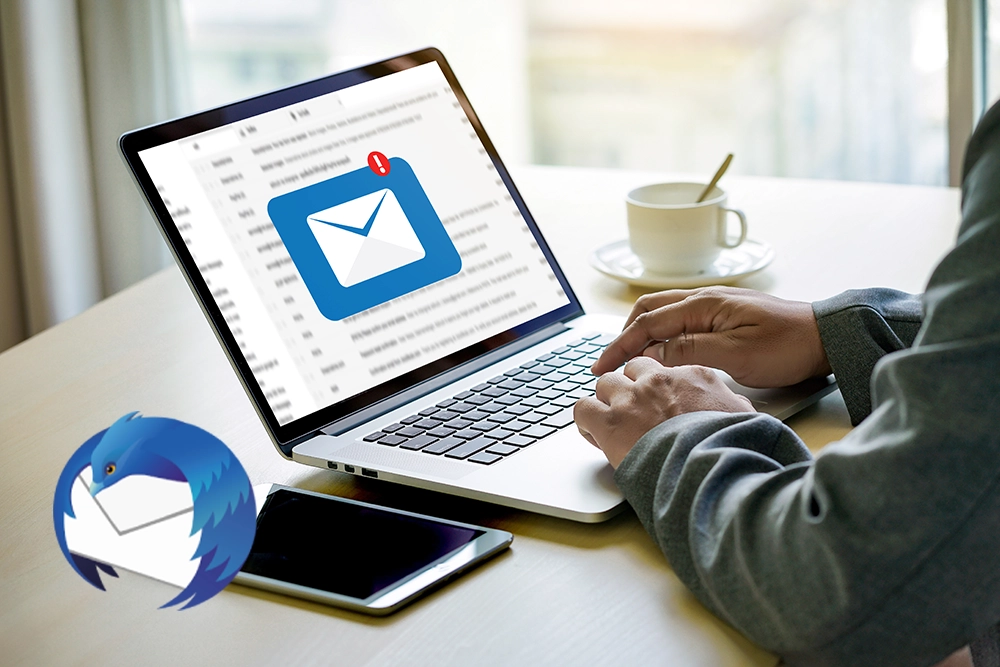”なんとなく隠したいファイルがある”
パソコンを複数人で共有していて不便を感じることはないですか?
突然病気になってPCにアクセスできない状態になったりしたときに誰にも見られたくないファイルありませんか?
考えすぎかもしれませんが。万が一そんな状態の方がいたら参考になるかもと思い記事にしました。
隠しフォルダにしておくだけじゃ不安な方向けに、そもそもフォルダを隠してパスワードを掛けてしまう方法をご紹介します。
手順
1.隠しフォルダを作るフォルダの中で右クリックでテキストを開きます。(今回はデスクトップで作ってます)
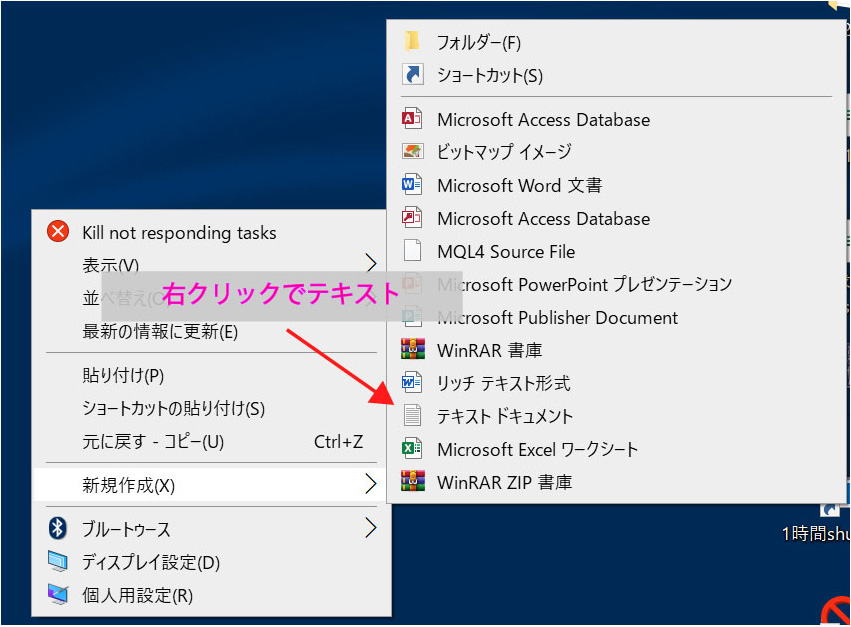
2.テキストを開いたら下のコードをすべてコピペしてください。
cls
@ECHO OFF
title Folder Private
if EXIST "Control Panel.{21EC2020-3AEA-1069-A2DD-08002B30309D}" goto UNLOCK
if NOT EXIST Private goto MDLOCKER
:CONFIRM
echo Are you sure you want to lock the folder(Y/N)
set/p "cho=>"
if %cho%==Y goto LOCK
if %cho%==y goto LOCK
if %cho%==n goto END
if %cho%==N goto END
echo Invalid choice.
goto CONFIRM
:LOCK
ren Private "Control Panel.{21EC2020-3AEA-1069-A2DD-08002B30309D}"
attrib +h +s "Control Panel.{21EC2020-3AEA-1069-A2DD-08002B30309D}"
echo Folder locked
goto End
:UNLOCK
echo Enter password to unlock folder
set/p "pass=>"
if NOT %pass%== PASSWORD_GOES_HERE goto FAIL
attrib -h -s "Control Panel.{21EC2020-3AEA-1069-A2DD-08002B30309D}"
ren "Control Panel.{21EC2020-3AEA-1069-A2DD-08002B30309D}" Private
echo Folder Unlocked successfully
goto End
:FAIL
echo Invalid password
goto end
:MDLOCKER
md Private
echo Private created successfully
goto End
:End
3.「PASSWORD_GOES_HERE」の部分(緑の部分)を、自分のパスワードに変更すると隠しフォルダのパスワードになります。
例えば、パスワードを「090」にしたい場合は「if NOT %pass%== 090 goto FAIL」に変更します。
※この時、パスワード前後の半角スペースを消さないように注意しましょう!
4.ファイルを名前をつけて保存(拡張子は.batで保存)し、保存したファイルをダブルクリックします。
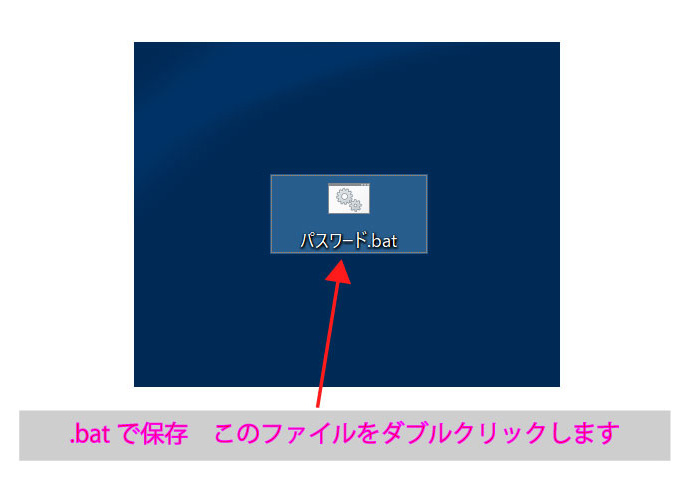
5.「Private」というパスワードつきフォルダが作成されますので、隠したいファイルを入れましょう。
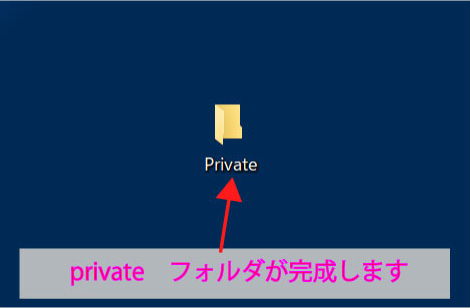
6.再度、「~.bat」ファイルをダブルクリックすると、プロンプト画面でフォルダをロックするかどうか聞かれます。
「Y」を押すと「Private」フォルダが消失します。
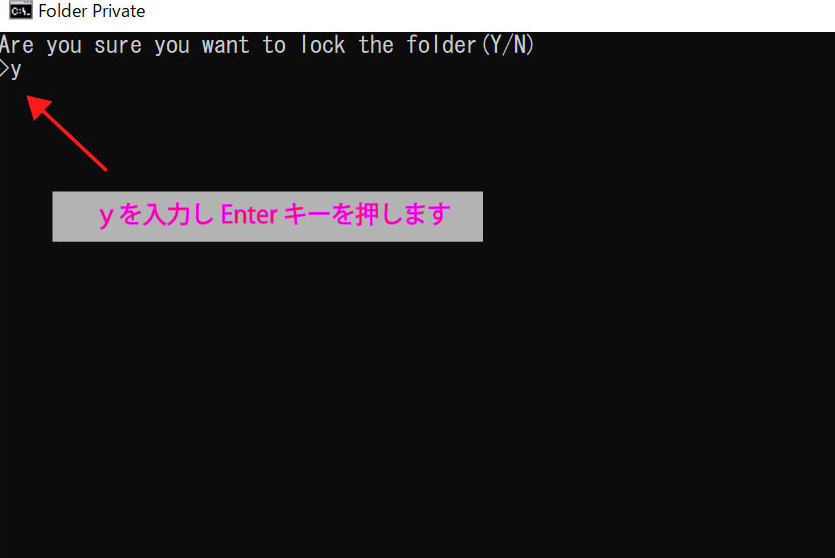
7.「Private」フォルダを表示させるには、「~.bat」ファイルをダブルクリックして、3で設定したパスワードを入力すればOKです。
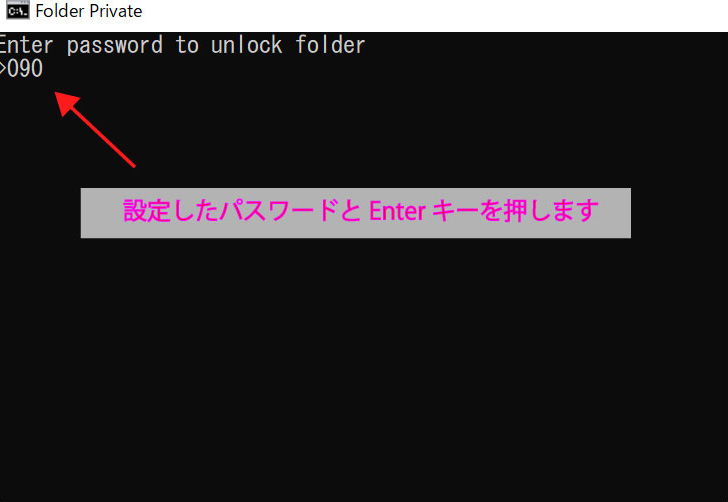
以上で簡単にファイルが隠せるフォルダが作成できパスワードで管理できるようになります。
注意点
「~.bat」ファイルは同じフォルダ内に存在しないといけません。(デスクトップでも可能です)
また、作成した.「~.bat」ファイルは別のフォルダにもいくつでもコピペでき、コピペ後の挙動は手順と同じです。
パスワードを忘れた場合は「~.bat」ファイルの拡張子を「.txt」に変更すれば確認できるようになります。
上記の通り簡単にパスワードも確認できるため、絶対安全で隠せるわけではありませんが、家族共有PC程度なら十分ではないでしょうか?
ではでは。
https://social.microsoft.com/Forums/en-US/9a0f17af-928e-4732-a3ba-90d54ed961ea/lock-folder-without-any-software?forum=softwareresources
https://www.softel.co.jp/blogs/tech/archives/3510